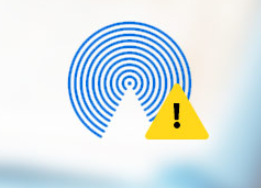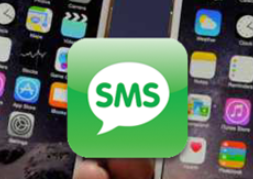iPhone aus iCloud Backup wiederherzustellen
iCloud kann Backups von Kontakten, Fotos, Dokumenten und anderen Daten auf Ihrem iPhone erstellen. Wie können Sie Daten aus dem iCloud-Backup auf Ihrem iPhone wiederherstellen, wenn die Daten gelöscht wurden? Keine Sorge! Ich werde Ihnen in diesem Artikel drei praktische Möglichkeiten aufzeigen, wie Sie dies tun können.
iCloud ist ein von Apple bereitgestelltes Backup-Tool, mit dem Apple-Benutzer ihre persönlichen Daten auf verschiedenen Geräten gemeinsam nutzen können. Wie kann man Backups mit iCloud wiederherstellen? Apple-Benutzern ist die iCloud nicht fremd, in der Tat können wir mit iCloud unsere täglich gelöschten mobilen Daten wiederherstellen, aber viele Benutzer sind mit Datenverlust konfrontiert und wissen nicht, wie sie arbeiten sollen, heute werde ich Ihnen die Funktionsweise vorstellen. (Hinweis: Die Wiederherstellung eines iCloud-Backups setzt natürlich voraus, dass Sie zuvor ein Backup der iCloud Ihres iPhone erstellt haben.) Sie haben drei Hauptmethoden zur Auswahl, nämlich 1) ohne zurücksetzen, 2) zuerst zurücksetzen und 3) PhoneTrans verwenden.
iCloud-Backup zu erstellen
Wenn Sie ein altes iPhone durch das neues iPhone ersetzen möchten, brauchen Sie nur das iCloud-Backup, um die Daten zwischen zwei Geräten zu übertragen.
- Öffnen Sie die „Einstellung“ auf Ihrem iPhone und tippen Sie auf den Namen des iCloud-Kontos.
- Finden Sie „iCloud“ auf der Liste und tippen Sie auf diese Option.
- Dann finden Sie die Funktion „iCloud-Backup“ auf der Liste aus und tippen Sie darauf.
- Klicken Sie auf die Option „Backup jetzt erstellen“, um die Daten auf diesem Gerät auf iCloud-Konto zu hochladen und speichern.
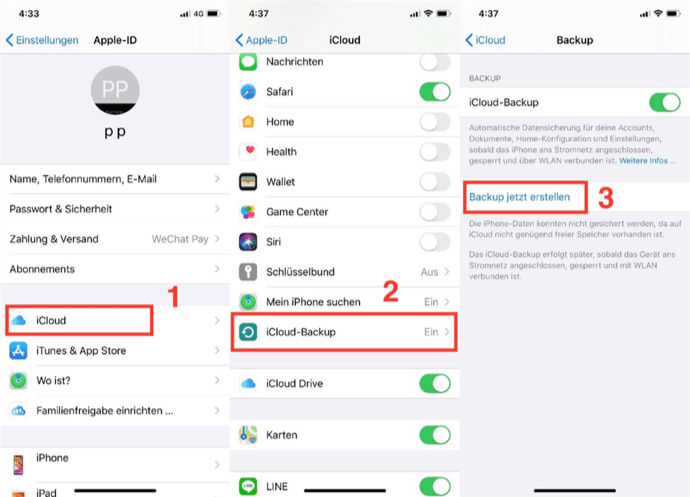
altes-iphone-durch-icloud-backup
- Nachdem das Backup in iCloud verfertigt wird, können Sie mit Ihrem iCloud-Konto auf dem neuen iPhone anmelden. Dann können Sie die im iCloud gespeicherten Daten auf dem neuen Gerät wiederherstellen.
Neues iPhone aus iCloud Backup wiederherstellen – ohne Zurücksetzen
Wenn Sie ein neues iPhone gekauft haben, ist die Wiederherstellung Ihres iCloud-Backups ganz einfach. Denn wenn Sie das neue iPhone zum ersten Mal anschalten, fragt das System automatisch, ob Sie das iCloud-Backup wiederherstellen möchten.
Wenn Sie Ihr neues iPhone starten, erscheint eine Seite namens „Apps & Daten“. Wählen Sie aus, wie Apps und Daten auf dieses iPhone übertragen werden sollen. Dann tippen Sie auf „Aus iCloud-Backup wiederherstellen“.
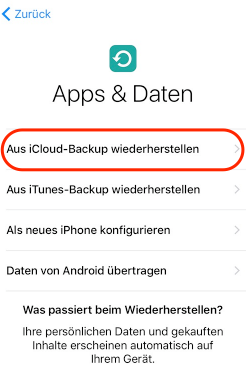
iCloud Backup auf neues iPhone wiederherstellen
Gebrauchtes iPhone aus iCloud Backup wiederherstellen – mit Zurücksetzen
Wenn Ihr iPhone schon verwendet wurde und Sie die Daten aus Ihrer vorherigen iCloud übertragen möchten, können Sie Ihr iPhone auch zuerst zurücksetzen und dann neu starten. Es ist jedoch wichtig zu beachten, dass Sie, wenn Sie Ihr iPhone zurücksetzen möchten, vorher ein Backup erstellen, da alle Fotos, Videos, Kontakte und andere Daten auf Ihrem iPhone gelöscht werden.
Schritt 1: Öffnen Sie „Einstellungen“ > Tippen Sie auf „Allgemein“ > Dann „Zurücksetzen“ ganz unten des Bildschirms > Wählen Sie „Alle Einstellungen zurücksetzen“ oder „Alle Inhalte & Einstellungen löschen“.
Schritt 2: An diesem Punkt startet das iPhone automatisch neu und wiederholen Sie dann einfach die Schritte der vorherigen Methode „Aus iCloud-Backup wiederherstellen“.
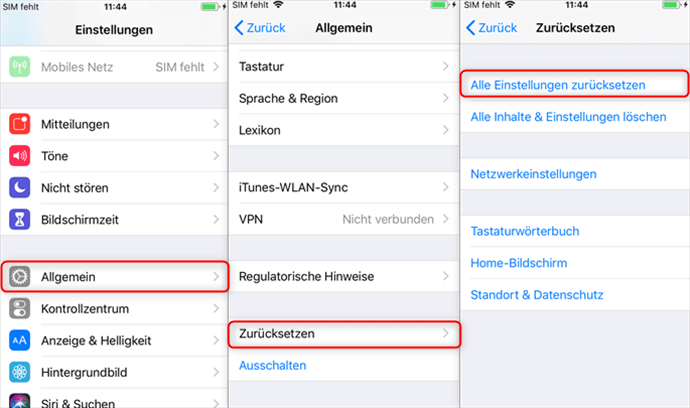
ios14-alle-einstellungen-zuruecksetzen
Eine schnellere und einfachere Methode – mit PhoneTrans
Abhängig von der Datenmenge dauern die ersten beiden Methoden unterschiedlich lange, und die Wiederherstellung kann lange dauern, wenn zu viele Backups vorhanden sind. Darüber hinaus können Sie bei den beiden oben genannten Methoden nicht frei wählen, welche Art von Backup Sie wiederherstellen möchten, und Sie können nur alle Daten auf einmal wiederherstellen. Deshalb bin ich hier, um einen schnelleren und einfacheren Weg zu empfehlen – das Wiederherstellen mit PhoneTrans.
PhoneTrans ist ein Online-Backup-Tool für die flexible Wiederherstellung auf der Grundlage Ihrer spezifischen Bedürfnisse. Ganz gleich, welche Daten Sie wiederherstellen möchten (iTunes, Google, iCloud…), Sie werden in PhoneTrans eine Funktion dafür finden. Diese Software ist sowohl für Macbook als auch für Windows erhältlich und 100 Prozent sicher, zuverlässig, sauber und schnell. Sie können diese Computersoftware kostenlos von der offiziellen Website herunterladen und ausprobieren.
Jetzt können Sie PhoneTrans kostenlos herunterladen und den Schritten unten folgen, um Ihre iCloud-Daten einfach & schnell zu wiederherstellen.
Schritt 1: Nach erfolgter Installation öffnen Sie diese Software > Schließen Sie Ihr iPhone mit Ihrem PC an > Ganz links der Seite wählen Sie „Handy wiederherstellen“ aus > Klicken Sie auf „iCloud-Daten“ und dann „Übertragung starten“.
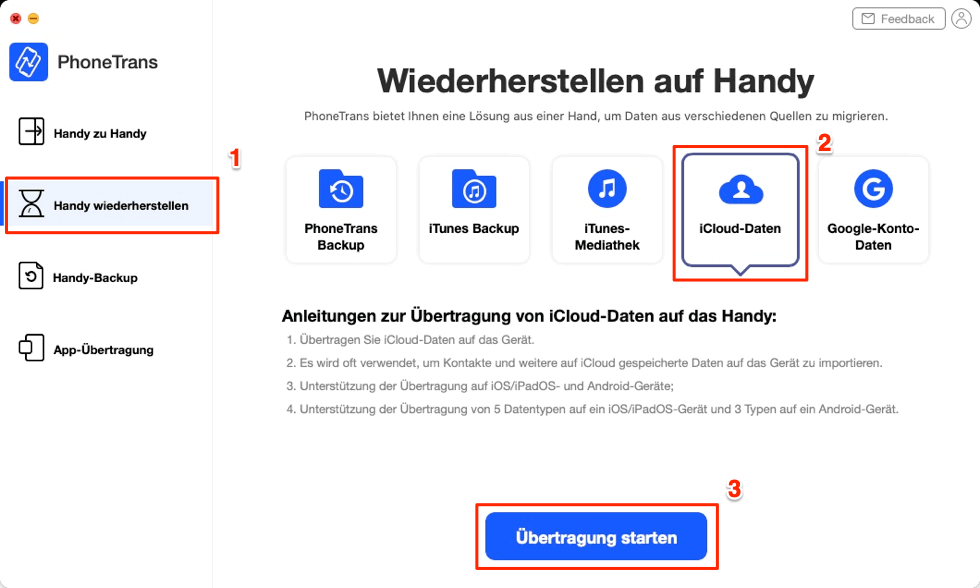
daten-aus-icloud-backup-wiederherstellen
Diese Funktion unterstützt nicht nur Backup-Wiederherstellung auf iOS-Geräten, sondern auch Übertragung der iCloud-Backups auf Android-Geräte. 5 Type von Daten auf iOS/iPadOS-Geräte sowie 3 Typen von Daten auf Android-Geräte können mit Hilfe PhoneTrans aus iCloud-Backup wiederhergestellt werden.
Schritt 2: Geben Sie Ihre Apple ID und das Passwort ein, um Ihr iCloud-Konto anzumelden > Klicken Sie auf „Anmelden“.
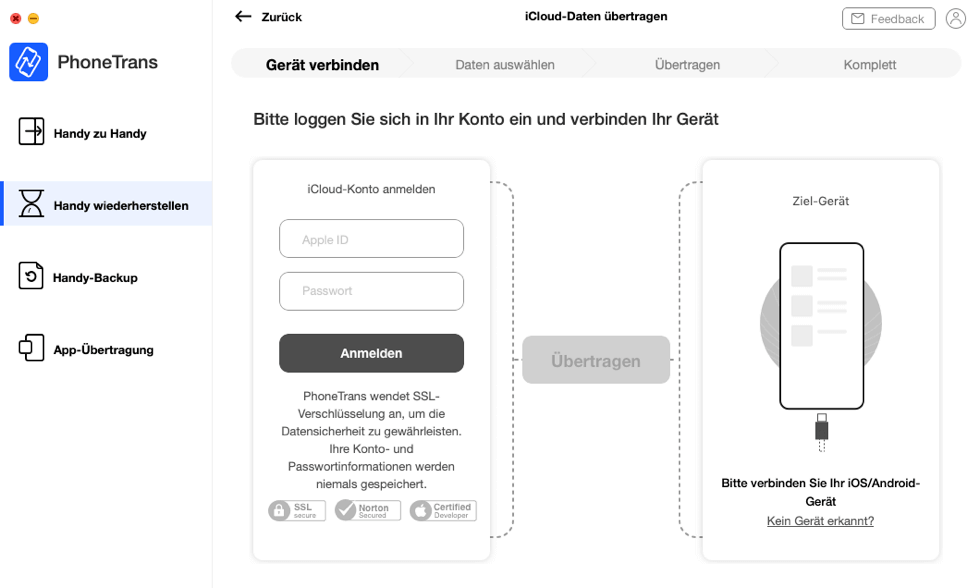
apple-id-eingeben
PhoneTrans benutzt SSL-Verschlüsselung, sodass die privaten Informationen von Ihrem Konto nicht verloren gehen und verratet werden.
Schritt 3: Nachdem Sie sich erfolgreich bei Ihrem iCloud-Konto angemeldet haben, können Sie auf die blaue Schaltfläche „Übertragen“ klicken.
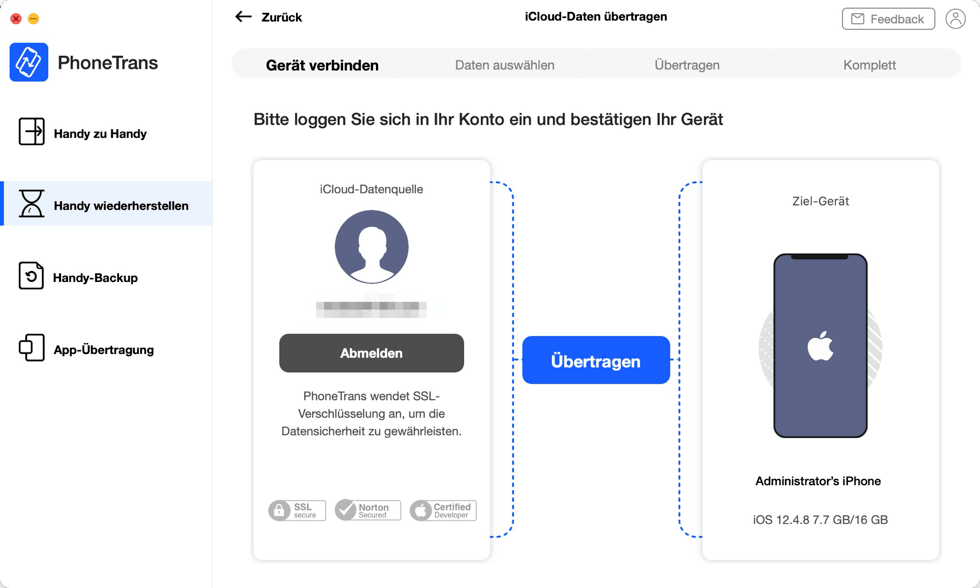
icloud-id-anmelden
Schritt 4: Wählen Sie die Arten von Daten, die Sie übertragen möchten > Klicken Sie auf „Jetzt übertragen“.
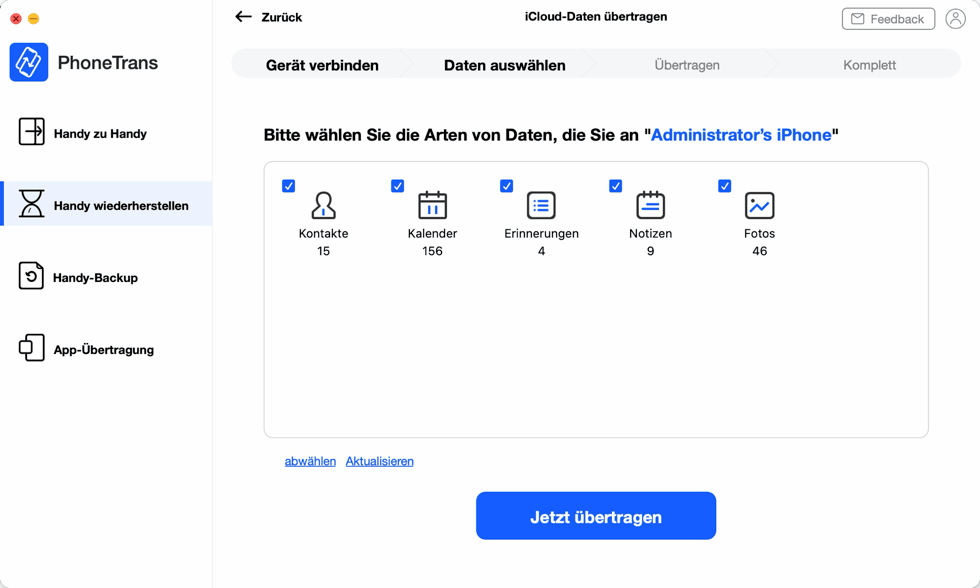
icloud-daten-auf-dem-handy-wiederherstellen
Schritt 5: Warten Sie auf den Abschluss des Vorgangs für einigen Minuten. Die Zeitdauer ist von der Größe der Daten abhängig. Nach einigen Minuten werden Sie damit fertig sein, iCloud-Backup auf einem iPhone wiederherzustellen.
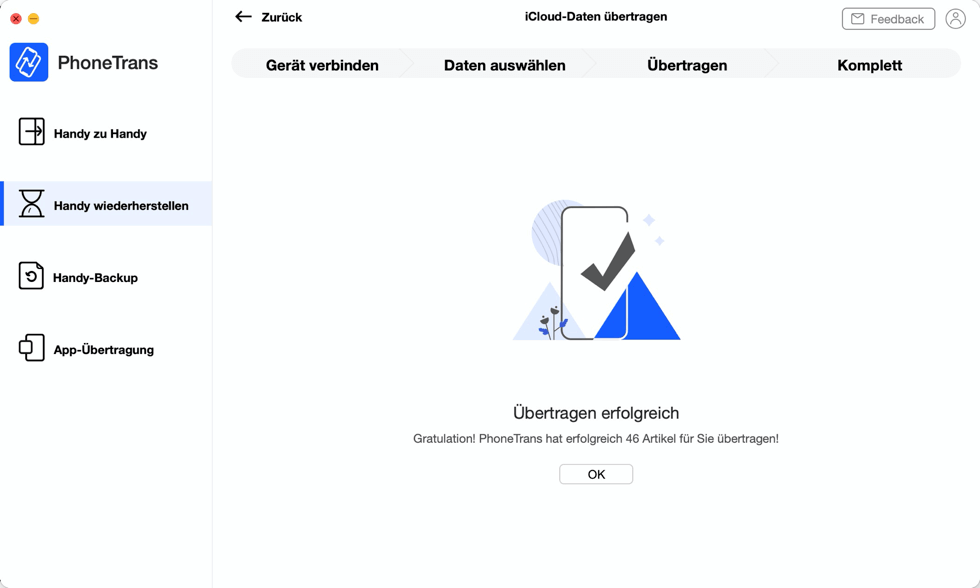
icloud-daten-erfolgreich-wiederherstellen
PhoneTrans unterstützt auch weitere Arten der Backup-Wiederherstellung
Zusätzlich zu der oben erwähnten iCloud-Datenwiederherstellung bietet PhoneTrans auch fast dreißig Arten von iOS-Backups und ein Dutzend Arten von Android-Backups. Mit anderen Worten, PhoneTrans bietet Ihnen die Möglichkeit, verschiedene Typen von Backups selbst zu wählen. Im Folgenden werde ich die Haupttypen erläutern.
- PhoneTrans Backup
Es wird hauptsächlich verwendet, um alle Daten oder selektiv einige Daten mit einem Klick nach dem Wechsel eines neuen iPhones oder nach dem Datenverlust wiederherzustellen.
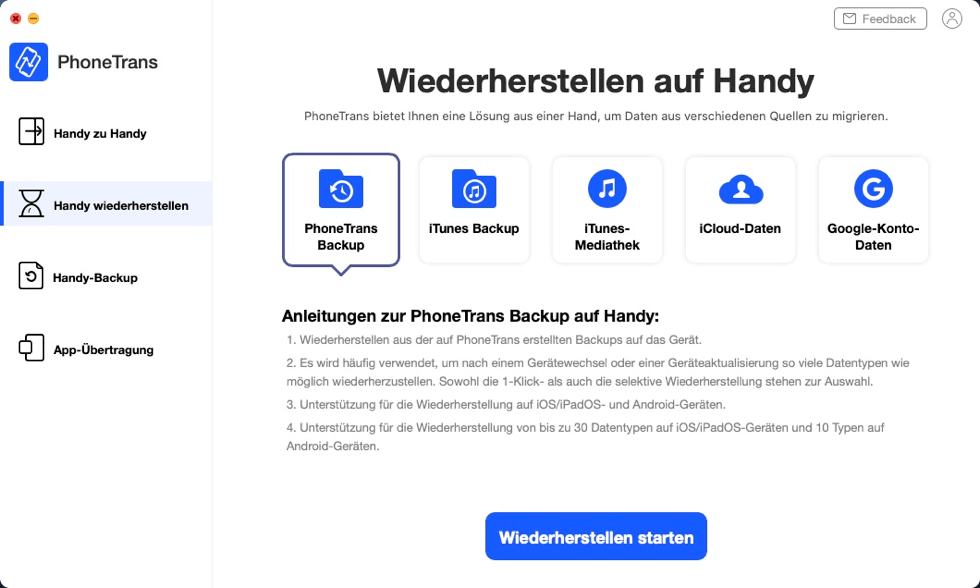
phonetrans-backup-wiederherstellen
- iTunes-Backup
Diese Funktion wird vor allem zur Wiederherstellung der iTunes-Datenbackups verwendet. Sowohl die 1-Klick als auch die selektive Wiederherstellung stehen zur Auswahl.
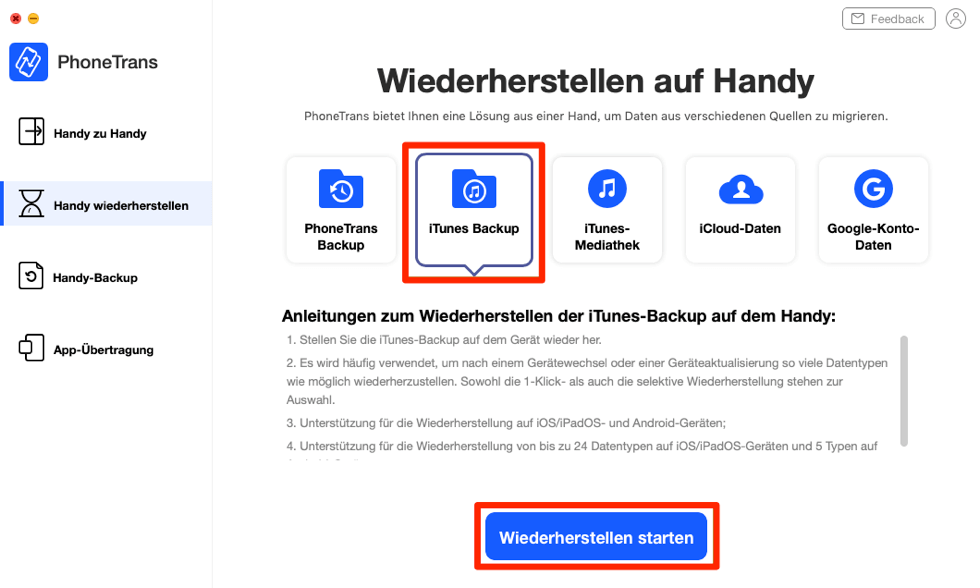
itunes-backup-wiederherstellen-phonetrans
- iTunes-Mediathek
Normalerweise speichern wir auch viele Mediendateien in iTunes, wie z.B. Musik, Filme, Podcasts usw., und diese in iTunes gespeicherten Backups können auch wieder hergestellt werden.

itunes-mediathek-wiederherstellen
- Google-Konto-Daten
Als der Browser, den wir am häufigsten verwenden, enthalten Google-Konten auch viele wichtige Daten. PhoneTrans bietet auch eine Option zur Wiederherstellung von Backups speziell für Google.
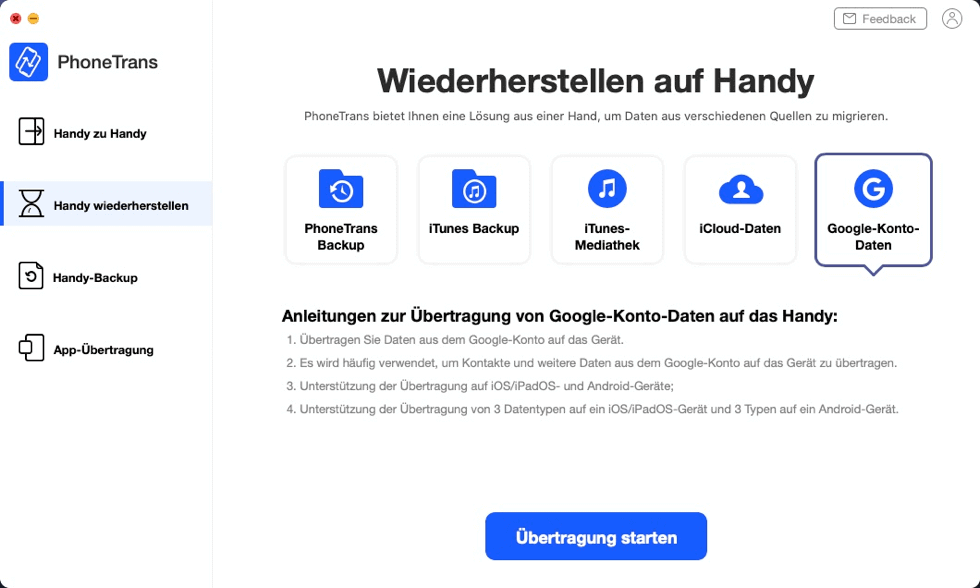
google-daten-wiederherstellen
Fazit
Mit Hilfe von PhoneTrans kann man iCloud-Backup schnell und einfach auf einem iOS-Gerät wiederherstellen. Dabei wird man nicht von Systemfehler gestört. Mit hoher Grade von Sicherheit und Professionalität unterstützt PhoneTrans Wiederherstellung von vielen Datentypen, sowohl auf iOS-Geräte als auch auf Android-Geräten. Zudem bietet die Funktion der individuellen Übertragung große Flexibilität, sodass die Backup- Wiederherstellung nicht mehr von Systemunterschieden und Datentypen beschränkt wird. Probieren Sie PhoneTrans mal auf, wenn Sie Backup von vielfältigen Daten auf Mobilgeräte wiederherstellen möchten.
Weitere Fragen über Produkt? Kontaktieren Sie bitte userem Support Team, um Lösungen schnell zu bekommen >